
Laatst geupdate op
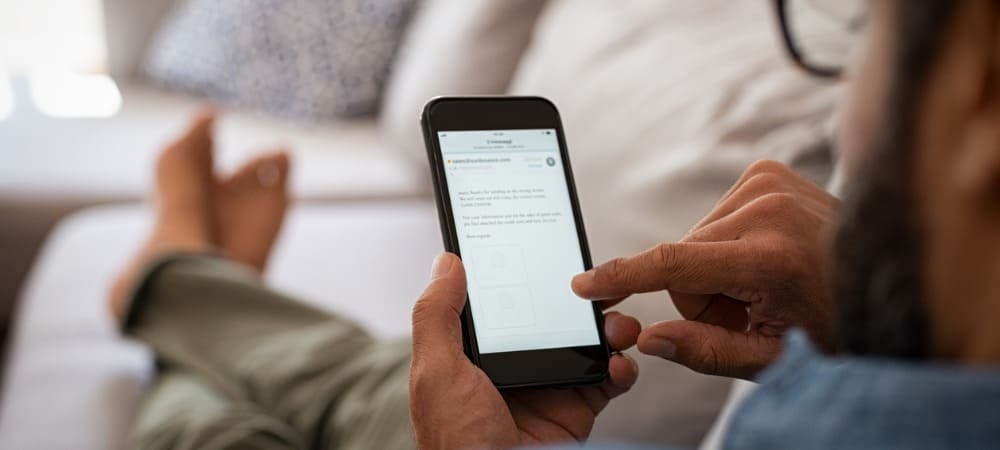
E-mails versturen vanaf je telefoon of tablet is essentieel. Als u een fout maakt, kunt u met behulp van deze handleiding snel een e-mail ongedaan maken vanaf een iPhone of iPad.
Stel je een moment voor waarop je een e-mail hebt verzonden en wenste dat je deze niet had verzonden. Misschien bevatte het grammaticale fouten, het vergeten van een bijlage of het verzenden naar de verkeerde contactpersoon.
We hebben het allemaal gedaan, en de meeste e-mail- en sociale-mediaservices bieden de mogelijkheid om het bericht terug te roepen of ongedaan te maken. Gelukkig kun je, als je iOS 16 of hoger op je iPhone of iPad gebruikt, het bericht ongedaan maken via de ingebouwde Mail-app.
Wat de reden ook is dat u het verzenden van een bericht ongedaan moet maken, hier ziet u hoe u het verzenden van e-mails op een iPhone of iPad ongedaan kunt maken.
E-mail instellen op iPhone of iPad
Voordat u begint met het leren gebruiken van de functie, moet u op een paar dingen wijzen. De hoeveelheid tijd die u krijgt om het bericht ongedaan te maken, is beperkt, of u nu iCloud-, Outlook-, Yahoo- of Gmail-accounts gebruikt.
In tegenstelling tot zelfstandige e-mailapps van derden, zoals Gmail, kunt u met de Mail-app alle e-mailaccounts vanaf een centrale locatie beheren. U kunt iCloud-, Microsoft Exchange-, AOL-, Yahoo-, Google- en Outlook-accounts koppelen. Ook is de tijd dat u het verzenden van een e-mail op uw iPhone kunt ongedaan maken standaard 10 seconden. U kunt die buffer echter aanpassen, wat we hieronder zullen uitleggen.
U kunt e-mailaccounts aan de Mail-app toevoegen door naar te gaan Instellingen > E-mail > Accounts > Account toevoegen. Kies de e-mailservice die u wilt toevoegen en volg de instructies op het scherm. Bekijk voor meer informatie ons artikel over hoe e-mailaccounts in te stellen in de Mail-app.
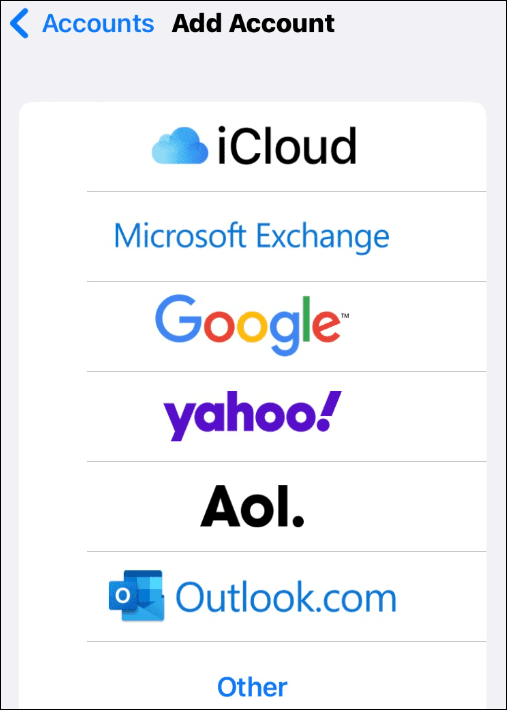
E-mail ongedaan maken op iPhone of iPad
De mogelijkheid om het verzenden van een e-mail ongedaan te maken, is in verschillende situaties handig. En het goede nieuws hier is dat u voor die functionaliteit geen afzonderlijke e-mailapps hoeft te gebruiken. Nu kunt u dit rechtstreeks vanuit de Mail-app doen, op voorwaarde dat de iOS Mail-app dit ondersteunt.
Het verzenden van een e-mail ongedaan maken op een iPhone of iPad:
- Start de Mail app op je iPhone of iPad.
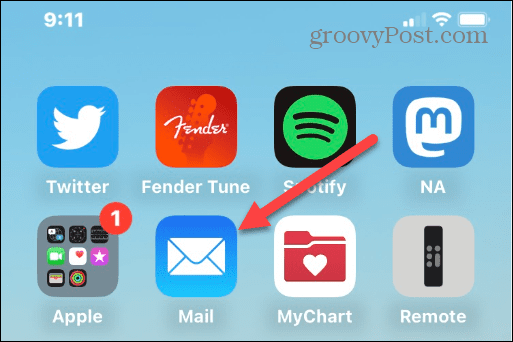
- Tik op het e-mailaccount waarmee u een e-mail wilt verzenden.
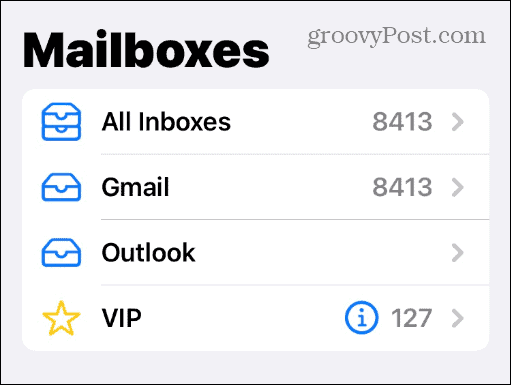
- Druk op Componeren knop in de rechterbenedenhoek van het scherm.
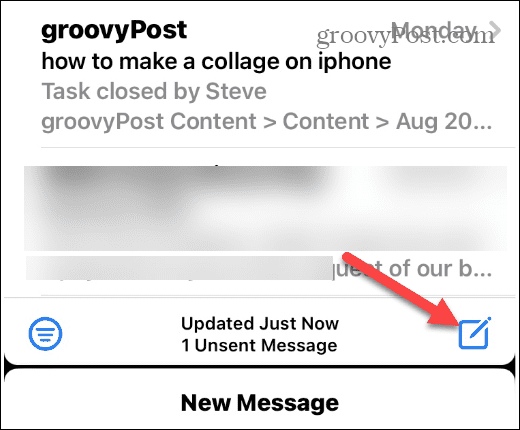
- Stel nu een bericht op zoals u normaal zou doen. Voeg een ontvanger, e-mailadres, onderwerp, hoofdtekst en eventueel benodigde bijlagen toe.
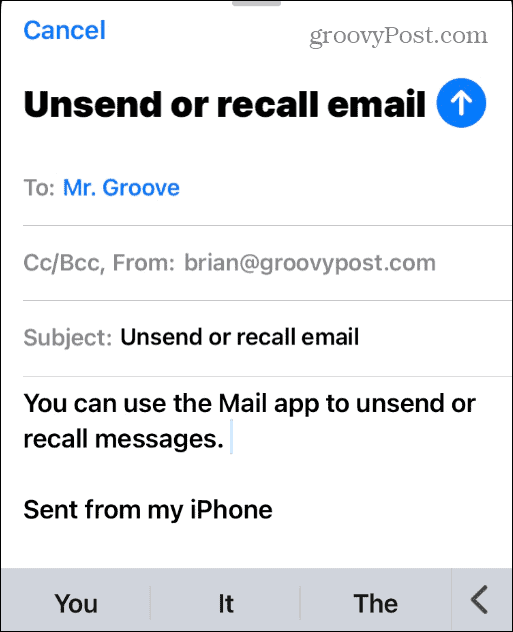
- Wanneer het bericht compleet is, tikt u op het blauwe pijltje omhoog in de rechterbovenhoek om het te verzenden.
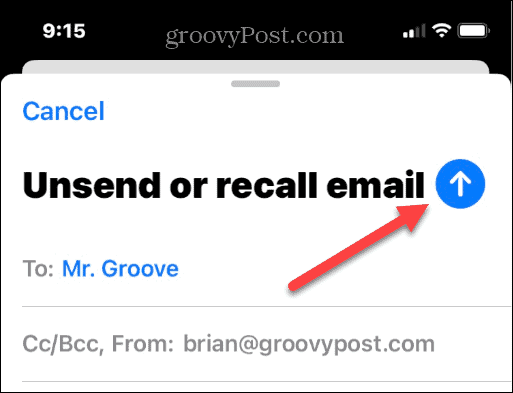
- Zodra je je bericht hebt verzonden, wordt je naar je inbox gestuurd en zie je de Verzenden ongedaan maken bericht in blauw onderaan het scherm.
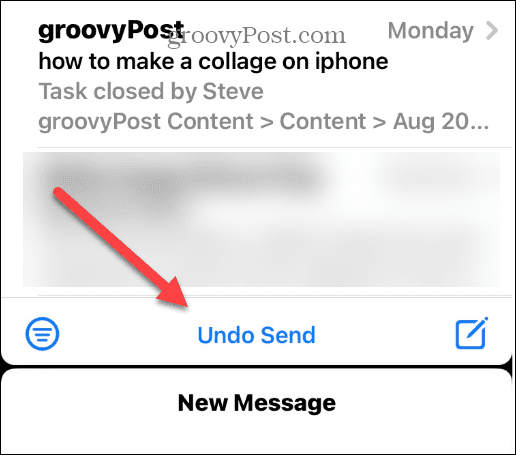
- Kraan Verzenden ongedaan maken om de e-mail terug te sturen naar de Mail-app, zodat u aanpassingen en aanpassingen aan de hoofdtekst kunt aanbrengen of indien nodig een geschikte bijlage kunt toevoegen. Selecteer de pijltje omhoog om de e-mail opnieuw te verzenden.
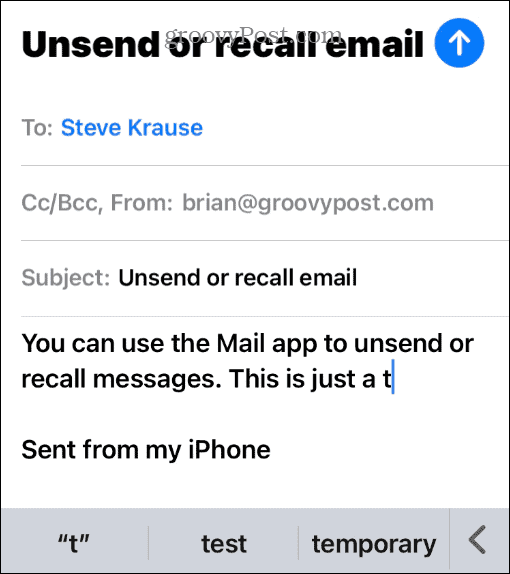
Meer toevoegen Verzendtijd ongedaan maken in Mail-app
Wanneer u de functie Verzenden ongedaan maken voor het eerst ziet, wordt deze standaard 10 seconden op het scherm weergegeven. Je kunt jezelf echter meer buffer geven om het verzenden van een bericht ongedaan te maken als je het nodig hebt.
De tijd voor het ongedaan maken van verzenden verhogen in de Mail-app:
- Open Instellingen vanaf het startscherm van uw iPhone of iPad.
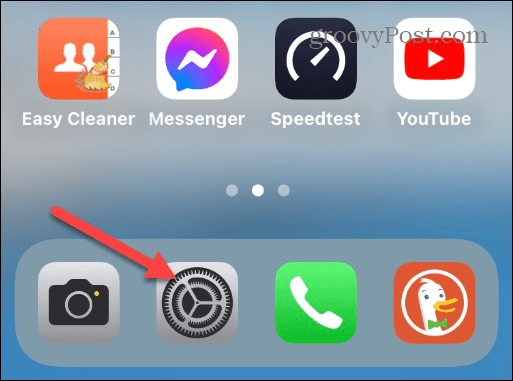
- Veeg vervolgens naar beneden en tik op de Mail optie uit de lijst.
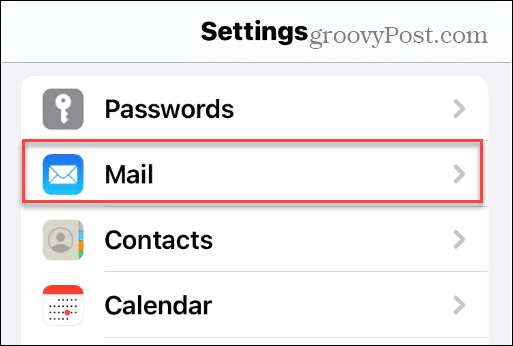
- Veeg over het scherm omlaag naar de onderkant van de lijst en tik op Verzendvertraging ongedaan maken optie - merk op dat het is ingesteld op 10 seconden standaard.
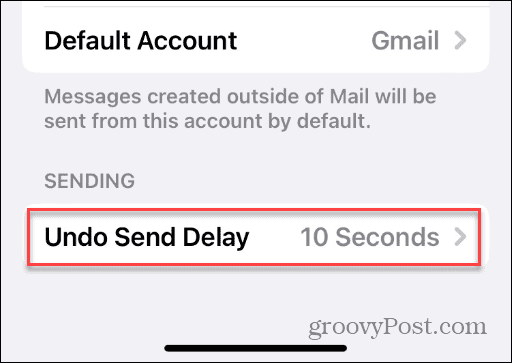
- Kies de gewenste tijdsduur Verzenden ongedaan maken melding die verschijnt na het verzenden van een e-mail. U kunt kiezen uit 10, 20, En 30 seconden. Als je de functie niet leuk vindt of als het je in de weg zit, stel het dan in op Uit.

Haal meer uit de Mail-app op iPhone en iPad
Als je per ongeluk een e-mail hebt verzonden, kun je deze nu terughalen met de functie Verzenden ongedaan maken op apparaten met iOS 16 en hoger. Aangezien de Mail-app een centrale locatie is voor alle e-mailaccounts, werkt de functie ongeacht de service, d.w.z. Gmail of Yahoo.
Wat de reden ook is dat u een e-mail moet terugroepen, de Mail-app maakt het proces eenvoudig. En als u meer tijd nodig heeft, kunt u de buffertijd voor het ongedaan maken van de verzending eenvoudig configureren.
Als je de Mail-app op iPhone of iPad nog niet kent, maar liever een andere hebt, wil je dat misschien wel verander de standaard e-mailapp. Als je een fotograaf bent en meerdere foto's maakt, leer dan hoe je dat moet doen e-mail meerdere foto's van de iPhone.
Bovendien is toegang tot uw e-mail op uw telefoon essentieel, en misschien wilt u leren hoe u dat moet doen voeg een e-mailaccount toe in iOS.
Hoe u uw Windows 11-productcode kunt vinden
Als u uw productcode voor Windows 11 moet overdragen of deze alleen nodig hebt voor een schone installatie van het besturingssysteem,...
Hoe Google Chrome-cache, cookies en browsegeschiedenis te wissen
Chrome slaat uw browsegeschiedenis, cachegeheugen en cookies uitstekend op om uw browserprestaties online te optimaliseren. Haar hoe je...
Prijsafstemming in de winkel: hoe u online prijzen kunt krijgen tijdens het winkelen in de winkel
Kopen in de winkel betekent niet dat u hogere prijzen moet betalen. Dankzij prijsgaranties kunt u online kortingen krijgen tijdens het winkelen in...



